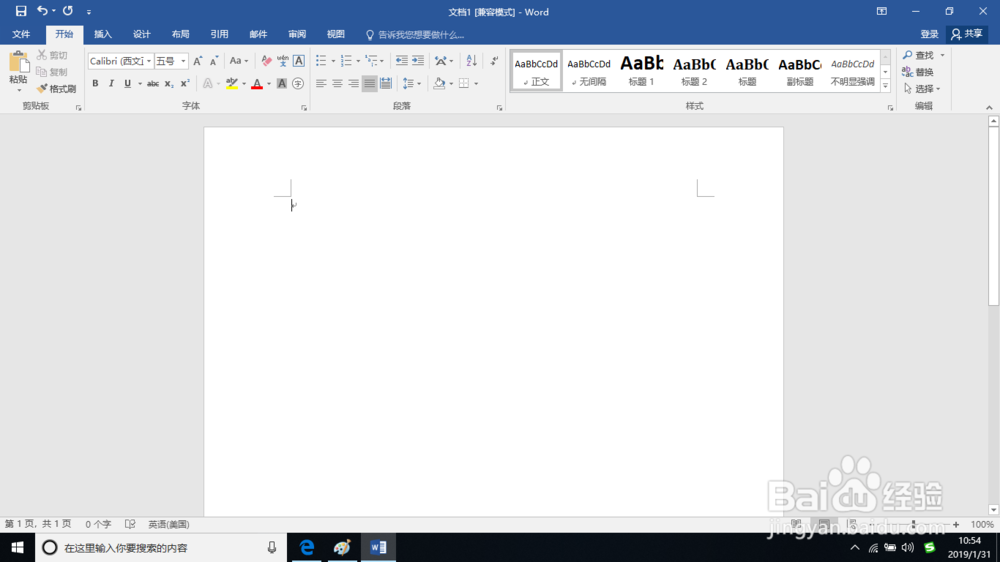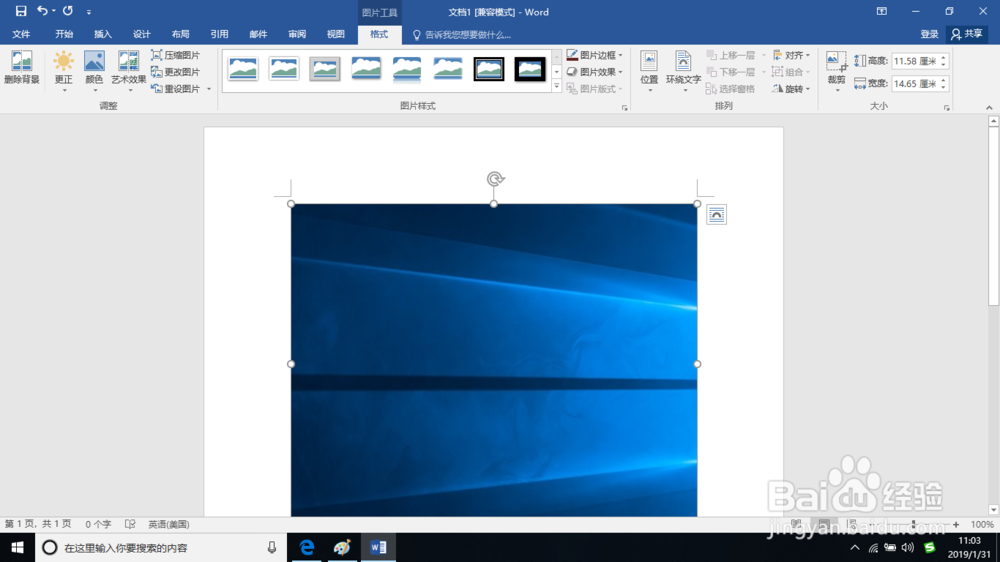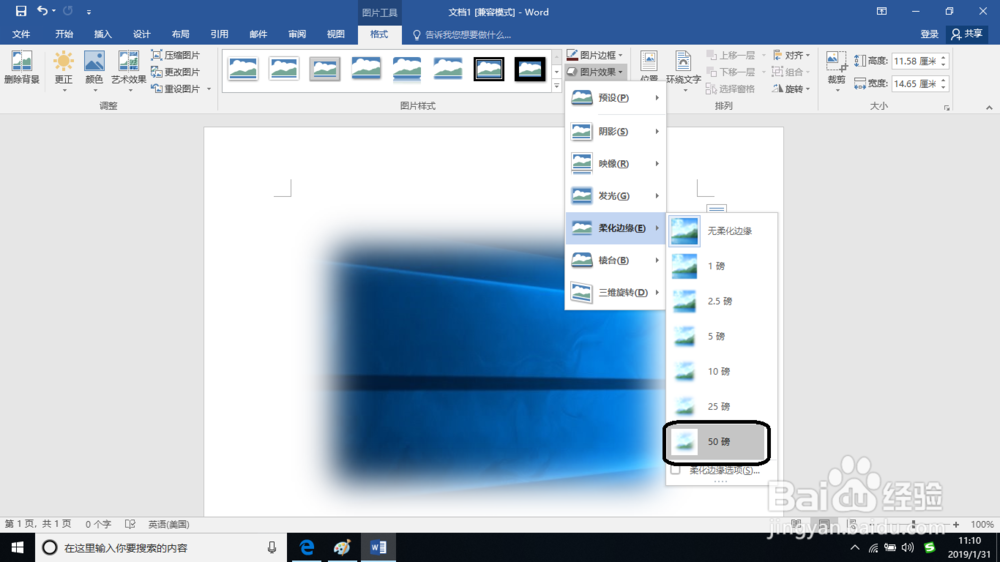1、打开Word2016版本界面。
2、然后在菜单栏中点击“插入”选项卡可显示其他选项。
3、在这选择点击“屏幕截图”工具按钮。
4、然后打开屏幕截图选项下选择“屏幕剪辑”选项。
5、然后把Word2016版本软件隐藏掉返回到桌面进行截图。
6、截图好之后自动进入到Word2016版本界面中已经把刚才的图片导入了放在界面了。
7、确保选中图片然后在菜单栏“格式”选项工具中点击
8、此时下拉效果的选择项。
9、在选项中选择了“柔化边缘”选项会展开柔化边缘列表。
10、在列表中选择要柔化边缘的磅值单击下即可。